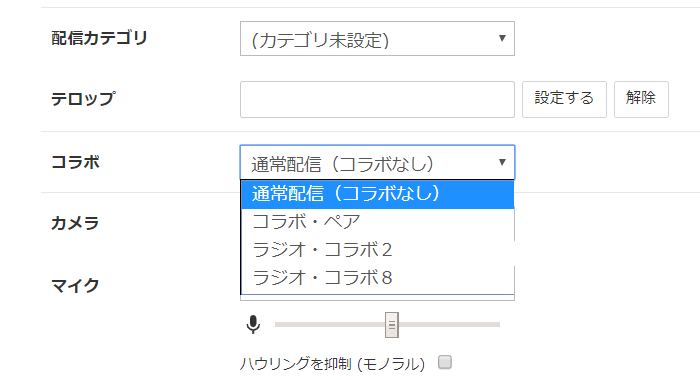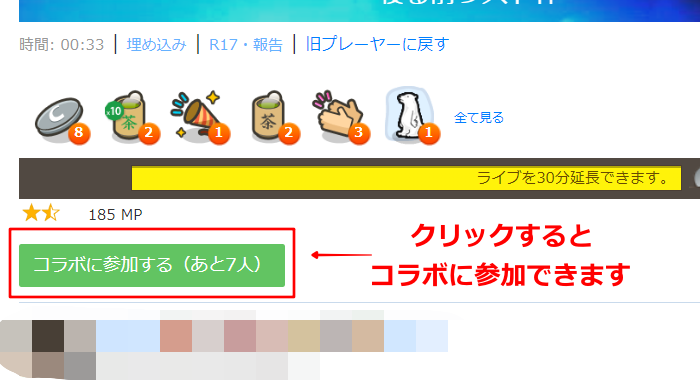2018年12月09日更新
ツイキャスのコラボ配信のやり方・参加方法【PC/スマホ】
ツイキャスの中でも特に人気の配信がリスナーとのコラボ配信です。そこで今回はツイキャスでコラボ配信する方法について、iPhone・Android・PC別に分けて詳しく解説していきます。ツイキャスのコラボ配信を使いこなして、リスナーをどんどん増やしちゃいましょう!

目次
- 1ツイキャスのコラボ配信とは
- 2ツイキャスでのコラボ配信の種類
- ・コラボ・ペア
- ・コラボ8
- ・ラジオコラボ8
- ・誰でもコラボ
- 3ツイキャスのコラボ配信をする方法~スマホ/iPhone~
- ・iPhoneでコラボするやり方
- ・iPhoneでコラボ配信するために準備するもの
- ・コラボ配信を主催する手順
- ・コラボ配信に参加する手順
- 4ツイキャスのコラボ配信をする方法~スマホ/Android~
- ・Androidでコラボするやり方
- ・Androidでコラボ配信するために準備するもの
- ・コラボ配信を主催する手順
- ・コラボ配信に参加する手順
- 5ツイキャスのコラボ配信をする方法~PC~
- ・PCでコラボするやり方
- ・PCでコラボ配信するために準備するもの
- ・コラボ配信を主催する手順
- ・コラボ配信に参加する手順
ツイキャスのコラボ配信とは
誰でも気軽に生配信を始められることから、人気の配信サービスである『ツイキャス』。ラジオ配信や映像配信など、様々な種類の配信がありますが、中でも特に人気の配信が『コラボ配信』です。
コラボ配信とは、ツイキャス配信者と視聴者(リスナー)が、同時に会話や映像を楽しめる配信のことです。
コラボ配信には、配信者とリスナーが一対一で行う配信だけではなく、大人数で同時にコラボしたり、映像を配信する種類も存在しています。まずはコラボ配信にはどんな種類があるのかをご紹介します。
 ツイキャスとは?どんなサービス?基本や特徴を解説
ツイキャスとは?どんなサービス?基本や特徴を解説 ツイキャスのやり方・始め方を初心者向けに徹底解説
ツイキャスのやり方・始め方を初心者向けに徹底解説ツイキャスでのコラボ配信の種類
ツイキャスでコラボ配信をするには、まず配信モードの種類を決めることから始まります。配信モードの種類には、コラボ・ペア、コラボ8、ラジオコラボ8、誰でもコラボなどがあります。
まずはどの種類でどんな配信が出来るのかを知る為に、コラボ配信モードの種類を見ていきましょう。
コラボ・ペア
配信中にリスナーが1人だけコラボに参加できる配信モードが、コラボ・ペアです。ツイキャスでは最もポピュラーな配信モードの種類であり、リスナーとの一対一のやり取りを配信したい場合にはこちらのモードを選びましょう。
コラボ・ペアでは、カメラでの映像も一緒に配信できます。映像を配信せず、会話だけを配信したいという場合には『ラジオコラボ』という種類を選ぶと、カメラの映像無しでの配信が行えます。
コラボ8
コラボ8とは、ツイキャスの配信者を含めた最大8人までが同時にカメラ映像付き配信で参加できるモードです。たくさんのリスナーを参加させて、より一層賑やかな配信を行いたい場合には、コラボ8がおすすめです。
ラジオコラボ8
カメラ付き配信である『コラボ8』とは反対に、音声のみ配信を行いたい場合には、ラジオコラボ8を選びましょう。ラジオコラボ8とは、映像を用意したり顔出し配信する必要が無く、ツイキャスをラジオ感覚で楽しめるモードです。
誰でもコラボ
誰でもコラボとは、自分(配信者)とは別の誰でもコラボ主催者を、ランダムにマッチングしてコラボに参加できるモードのことです。知らないツイキャスユーザーと気軽に交流してみたいとのなら、誰でもコラボを選択しましょう。
ツイキャスのコラボ配信をする方法~スマホ/iPhone~
手軽にツイキャスでコラボ配信をするには、スマホを用いた配信がおすすめです。まずはiPhoneでツイキャスをする際に準備しておくべきものと、iPhoneでのコラボ配信のやり方をコラボ主催者・参加者別に分けてご説明いたします。
 【iPhone】ツイキャスライブ配信をする方法
【iPhone】ツイキャスライブ配信をする方法iPhoneでコラボするやり方
iPhoneでコラボするやり方は、まずiOS5以上のiPhoneを用意して『ツイキャスライブアプリ』と『ツイキャスビュワーアプリ』をダウンロードしておく必要があります。
この2つのアプリはApp Storeで無料ダウンロードできるのであらかじめダウンロードしておきましょう。
スマホでツイキャスのコラボ配信をするには2つのアプリが必要
iPhoneに限らず、スマホでツイキャスのコラボ配信をするには『ツイキャスビュワーアプリ』と『ツイキャスライブアプリ』が必要となります。
ツイキャスビュワーアプリとは、ツイキャスの配信をする為のアプリで、コラボ配信に参加する為にはビュワーアプリが必要となります。
一方でツイキャスライブアプリとは、ツイキャスでライブ配信する為のアプリです。このライブアプリが無いと、コラボに参加しても自分の音声を配信できません。
このように、スマホでのツイキャスコラボ配信は、2つのアプリが無いとできません。多少面倒かもしれませんが必ず準備しておきましょう。
 ツイキャスビュワーアプリの使い方!PC版はある?ライブとの違いは?
ツイキャスビュワーアプリの使い方!PC版はある?ライブとの違いは?iPhoneでコラボ配信するために準備するもの
ツイキャスビュワーアプリとツイキャスライブアプリを用意したら、両方のアプリにログインして利用開始です。
ツイキャスのアカウントが無ければ新規で作成しておきましょう。ツイキャスアプリにログインができたら、いよいよ、iPhoneを用いてツイキャスでコラボ配信する為の準備を行います。
音声
iPhoneにはマイクもスピーカーも内蔵されているので、イヤホンもマイクも必要ないと勘違いしている方も多く存在しています。
しかし、イヤホン無しでツイキャスでコラボ配信をすると、ハウリング(音声の反響)が起きてしまい、場合によっては音声が聞こえないトラブルも起こります。
聞き取りやすい音声を確実にリスナーに届けるには、ツイキャスのコラボ枠を開いた主催者側も参加者側もイヤホンを使用してコラボ配信をする必要があります。
画像
iPhoneにはカメラが搭載されていますので、カメラを用いた配信を行うのであれば、何も用意する必要はありません。
ただし、カメラを使わないラジオ配信をするのであれば、好みに応じて画像を用意しておくとサムネイル画像として使えます。画像が無い場合にはツイキャスのデフォルト画像が配信で使用されます。
コラボ配信を主催する手順
ツイキャスでコラボ配信を主催するには、まずツイキャスライブアプリを起動します。続いて、ツイキャスライブアプリのカメラアイコンの横をタップし、配信モードの種類を選びます。
選んだ後に画像の設定をして、ライブ開始ボタンを押すと、コラボ待ちライブが開始します。リスナーからのコラボリクエストを待ちましょう。
リスナーからのコラボリクエストが届くと、ツイキャスの配信画面に上のような表示が出てくるので、コラボに参加させるか、させないかを選択します。
「コラボを許可する」をタップするとコラボ配信スタートです。リスナーとの会話を楽しみましょう。
コラボしているリスナーを途中退場させるには?
現在参加しているリスナーを、コラボ中に退場させたい場合には、ツイキャスライブアプリの配信画面右上の電話マークをタップします。
タップするとコラボに参加しているリスナーのリストが表示されるので、そのリストの中から途中退場させたいリスナーを選択すればそのリスナーとのコラボは終了します。
コラボ配信に参加する手順
次に、ツイキャスのコラボ配信に参加する手順をご説明します。まずツイキャスビュワーアプリを起動して、コラボに参加したい配信者の放送画面に移動します。
そして、配信画面左下にある電話のマークをタップします。そうすると『コラボ配信に参加』という表示が出てくるのでタップしましょう。これでコラボリクエストを送信できます。
ツイキャスのコラボ配信をする方法~スマホ/Android~
これまで、iPhoneを使ったツイキャスのコラボ配信のやり方をレクチャーしましたが、Androidの場合は表示画面がiPhoneとは少し違います。ここでは分かりやすいように、Androidの画面を交えてご説明いたします。
Androidでコラボするやり方
Androidでコラボする時にも、『ツイキャスビュワーアプリ』と『ツイキャスライブアプリ』が必要となりますので、まずはGoogleプレイストアでダウンロードしておきましょう。ツイキャスのアカウントを作成しておくのも忘れないでくださいね。
ツイキャスアカウントの他にも、上記の画像のように、Twitter・Facebook・InstagramなどのSNSでログインすることも可能です。SNSアカウントを連携しておくと、ツイキャスの配信開始通知が自分のアカウントに自動投稿されるので、集客に便利です。
Androidでコラボ配信するために準備するもの
Androidでツイキャス配信する時に準備するものは、基本的にiPhoneと同じです。ここではAndroidでのツイキャスのコラボ配信に準備するものをご説明していきます。
音声
スマホでのコラボ配信をするのなら、イヤホンは欠かせません。これはハウリング対策をしてクリアな音声を届ける為ですので、必ず用意しておきましょう。
どうしてもイヤホンが無いという状況でも、スマホには内蔵マイクがあるのでコラボ配信は可能ですが、コラボ相手やツイキャスのリスナーに自分の声が聞こえないというトラブルも生じやすいのでおすすめしません。
画像
ツイキャスで配信する前には、Androidに内蔵されているカメラを用いて映像配信するか、画像を用意しておく必要があります。
あらかじめ用意しておいた画像を使用したい際には、iPhoneと同じように、配信画面右上のアイコンをタップすることで設定できます。
コラボ配信を主催する手順
Androidでコラボ配信を主催するには、まずツイキャスライブアプリを立ち上げて、配信画面の左下をタップします。
その後、配信モードメニューが出てきますので、お好きな配信モードを選んだらコラボ配信待ちでライブが始まります。リスナーが主催者にコラボリクエストを送信するまで待ちましょう!
コラボ配信に参加する手順
Androidでツイキャスのコラボ配信に参加するやり方は、まずツイキャスビュワーアプリを立ち上げて、参加したい配信ページへ移動します。次にコメント欄右下にある電話マークをタップします。iPhoneとは配置が違うので注意しましょう。
電話マークをタップして、『映像と音声で参加』もしくは『音声で参加』を選んだらコラボリクエストを送信します。リクエストが許可されたらコラボスタートです。
リクエストを送信したのにコラボができない理由とは?
コラボリクエストを送信してもコラボできない場合、下記の3つの理由が考えられます。
- 主催者がコラボリクエストを却下した
- コラボ枠(上限人数)が埋まっていた
- リクエストを送信してから10秒以上経過してしまった
特に注意すべきなのは、コラボ枠の主催者が10秒以内にリクエストを許可しなかった場合です。
ツイキャスには10秒以内にリクエスト許可をしないと自動で却下してしまう機能があります。何度リクエストを送信してもコラボできない場合には、コメントでコラボしたい旨を主催者に知らせてあげましょう。
ツイキャスのコラボ配信をする方法~PC~
iPhoneとAndroidのコラボ配信のやり方は似ていますが、PCの場合はスマホとは全く異なる手順でツイキャスのコラボ配信を行います。それでは早速、PC版ツイキャスを用いてコラボ配信をするやり方を順を追ってご説明していきます。
 【PC】ツイキャスライブ配信をする方法
【PC】ツイキャスライブ配信をする方法PCでコラボするやり方
まず、スマホ版ツイキャスとの一番の違いは、ツイキャスアプリではなく、ツイキャスの公式サイト経由で配信するという点です!PCでコラボ配信する前には、まずツイキャス公式サイトでログインしておきましょう。
ログインして、配信画面に移動すると『カメラとマイクのアクセス許可』を求めるダイアログが出てくるので、問題がなければ『許可』を選択してください。これにて配信の備えは完了です。
PCでコラボ配信するために準備するもの
スマホは手軽にツイキャスが行えるのがメリットですが、機能が限られています。一方でPC版ツイキャスは、スマホ版ツイキャスと比べて、使える機能が多い事がメリットです。
ここではPCでのコラボ配信するために、あらかじめ準備しておくべきものをご紹介します。
音声
PC版ツイキャスでの配信時にも、スマホ版ツイキャスの配信と同じように、ハウリング対策としてイヤホンが必須となります。
マイクはPCに内蔵されているマイクでも充分ですが、マイクが内蔵されていないPCをお使いの場合や、音質にこだわりたい方は外付けのマイクをあらかじめ準備しておきましょう。
また、マイクの音とPCの音声を同時に流したい場合には、ツイキャスの管理ページ→マイク設定を選択し、ステレオミキサーの設定を行いましょう。
画像
PC版ツイキャスを使って画面をツイキャス画面で共有しながら配信をしたいのならば、ManyCamとSCFH DSFという無料ソフトを用いると便利です。
2つのフリーソフトを使えば、PCの画面をキャプチャーしてツイキャスでコラボしながら配信することが出来るので、必要に応じてインストールしてみて下さいね。
 【ツイキャス】PCで画面配信・BGM配信する方法
【ツイキャス】PCで画面配信・BGM配信する方法コラボ配信を主催する手順
最初にご説明した通り、PCでコラボ配信をする場合にはまずツイキャス公式サイトに移動します。そして配信したいツイキャスアカウントでログインした後、『PCで配信』をクリックして、配信画面に移動します。
配信画面に移動すると、画面左側に配信画面が、右側にコメント欄が表示されます。配信画面の下側には、設定画面がありますので、ここでマイクやカメラの設定や、コラボの種類を選択します。
コラボの種類を選択したら、『開始』をクリックしてコラボ配信スタートです。その後は気長にコラボ参加者を待つだけとなります。
コラボ配信に参加する手順
スマホ版ツイキャスとは違って、PC版のツイキャスではコラボに参加する手順も違います。まず、コラボをしたい配信者の配信ページに移動してコラボ可能かどうかを確認します。
ここまではスマホと同じです。そしてコラボに参加するには、下の画像のように、『コラボできます(あと〇人)』をクリックすることでコラボスタートです!
一見難しそうなツイキャスのコラボ配信ですが、やり方が分かればとっても簡単。
スマホ・PC版ツイキャスで自由自在にコラボ配信することができれば、リスナーやフォロワーの増加にも繋がります。コラボ配信のやり方をマスターして、ツイキャスを使いこなしちゃいましょう!